قابلیت اس او اس آیفون چیست و چگونه آن را فعال کنیم؟
اپل قابلیت SOS را برای مواقع اضطراری ایجاد کرده تا شما در چنین مواقع ضروری بتوانید به سادگی با شماره اورژانسی یا دوستان و آشنایان خود تماس بگیرید.
زمانی که شما با قابلیت SOS تماس میگیرید آیفون شما با شماره اورژانسی منطقه ای که داخلش هستید تماس میگیرد. این شماره برای ایران 112 است که شماره ملی تماس اضطراری ایران است و به سازمان امداد و نجات هلال احمر تعلق دارد . شما همچنین میتوانید شماره اضطراری مورد نیاز خود مثل پلیس ، اورژانس یا آتش نشانی را اضافه کنید.
علاوه بر این شما این امکان را دارید تا افرادی را مشخص کنید تا پس از پایان تماس اظطراری SOS ، آیفون یک پیام همراه با لوکیشن شما را برای آنها ارسال کند این قابلیت میتواند حتی پس از تغییر لوکیشن گوشی ، لوکیشن جدید را برای مخاطبین شما ارسال کند.
چگونه قابلیت تماس اضطراری SOS را فعال کنید؟
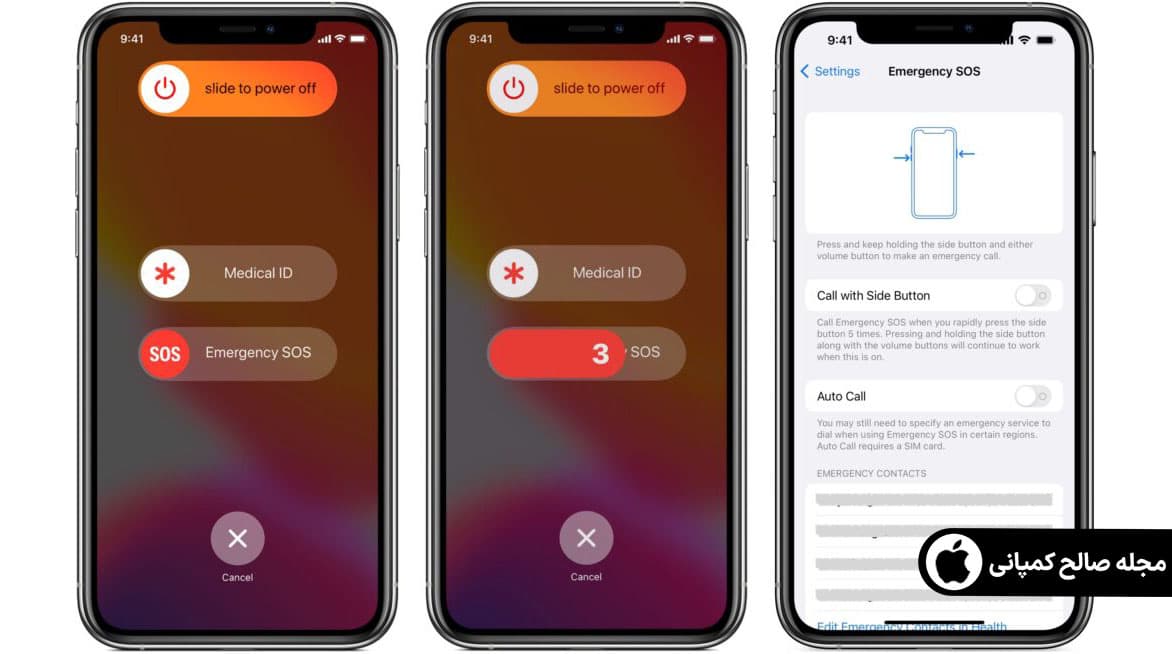
نحوه فعال کردن تماس اضطراری SOS برای آیفون های 8 به بعد با آیفون های سری 7 و قبلتر متفاوت است که در اینجا هر دو روش را آموزش میدهیم:
فعال کردن قابلیت SOS برای آیفون 8 به بالا:
1. در ابتدا دکمه پاور و یکی از دکمه های ولوم صدا را نگه دارید تا صفحه SOS برایتان نشان داده شود.
2. دکمه SOS را بکشید تا با شماره اضطراری تماس گرفته شود. اگر به جای زدن دکمه SOS به نگه داشتن دکمه پاور و دکمه ولوم ادامه دهید ، شمارش معکوس شروع میشود و یک هشدار به صدا در می آید و اگر دکمه ها را تا پایان صدای هشدار نگه دارید آیفون شما به صورت خودکار با شماره اورژانسی تماس خواهد گرفت.
فعال کردن قابلیت SOS برای آیفون 7 و مدل های قبل آن:
1. دکمه پاور را 5 بار پشت سر هم فشار دهید تا صفحه SOS نشان داده شود
2. سپس دکمه کشویی SOS را بکشید تا با شماره اظطراری تماس گرفته شود
برای هر گوشی آیفون ، پس از پایان تماس آیفون برای مخاطبان مشخص شده پیامی همراه با لوکیشن شما ارسال خواهد کرد ، مگر اینکه شما تصمیم بگیرید تا این قابلیت را غیر فعال کنید.
اگر لوکیشن گوشی خاموش باشد پس از فعال شدن SOS به طور خودکار فعال خواهد شد و با تغییر لوکیشن ، لوکیشن جدید را برای مخاطبان مشخص شده ارسال میکند.
زمانی که از میانبر SOS استفاده میکنید باید با زدن پسوورد وارد آیفون شوید تا دوباره تاچ آیدی را فعال کنید حتا اگر از تماس اضطراری استفاده نکرده باشید.
چگونه اشتراک گذاری لوکیشن پس از فعال شدن SOS را متوقف کنید؟
زمانی که پس از تماس اضطراری SOS لوکیشن شما به اشتراک گذاشته میشود یک پیام برای یادآوری متوقف کردن آن هر 4 ساعت یکبار ، طی 24 ساعت برایتان نمایش داده میشود.برای متوقف کردن ارسال لوکیشن بر روی نوار وضعیت (status bar) ضربه بزنید ، سپس Stop Sharing Emergency Location را انتخاب کنید.
چگونه تماس خودکار SOS را متوقف کنیم؟
اگر به صورت تصادفی شمارش معکوس و آژیر هشدار را فعال کرده باشید برای خاموش کردن آن در آیفون های 8 و مدل های بالاتر ، کافی است تا دکمه پاور و ولوم را رها کنید و برای خاموش کردن هشدار SOS در آیفون های 7 و مدل ها پایینتر بر روی دکمه توقف ضربه بزنید سپس با انتخاب توقف تماس ، این قابلیت را خاموش کنید.
چگونه مخاطبین خود را برای زمان اورژانسی مشخص کنیم؟
1. ابتدا وارد برنامه Health آیفون خود شوید و سپس آیکون کانتکت را انتخاب کرده.
2. بر روی Medical ID ضربه بزنید
3. سپس وارد قسمت Edit شوید و در آنجا گزینه Emergency Contacts را انتخاب کنید.
4. بر روی علامت "+" ضربه بزنید تا بتوانید مخاطب مورد نظر خود را انتخاب کنید و به لیست اضافه کنید.
5. پس از اضافه کردن مخاطب بر روی آن ضربه بزنید تا بتوانید نسبت او با خودتان را مشخص کنید.
6. در نهایت بر روی Done ضربه بزنید تا کار تمام شود.
نکته: برای پاک کردن مخاطب از لیست مخاطبین تماس اضطراری کافی است تا وارد همین مسیر شوید و علامت "-" کنار هر مخاطب را بزنید تا او را حذف کنید و سپس با انتخاب Done کار را نهایی کنید.
چگونه حالت اتوماتیک تماس اضطراری را خاموش کنیم؟
زمانی که تماس اضطراری خودکار را با نگه داشتن دکمه پاور و دکمه صدای آیفون فعال میکنیم ، آیفون شروع میکند به شمارش معکوس و صدای آژیر فعال میشود و پس از تمام شدن شمارش معکوس آیفون به صورت خودکار با شماره اورژانسی تماس میگیرد. اگر با این قابلیت راحت نیستید و قصد دارید تا فقط با صفحه کشویی SOS تماس اضظراری را فعال کنید پس مراحل زیر را دنبال کنید تا حالت تماس اضطراری خودکار را خاموش کنید.
1. ابتدا وارد تنظیمات آیفون شوید.
2. گزینه Emergency SOS را انتخاب کنید
3. در این قسمت میتوانید به سادگی Auto Call را خاموش و یا روشن کنید.
4. پس از انجام این کار دیگر حالت Auto Call فعال نیست و قابلیت SOS فقط با صفحه کشویی فعال میشود.
با تشکر از همراهی شما تا انتهای این مقاله ، شما همچنین میتوانید برای دیدن آموزش 2 روش برای پاک کردن فوری تمام اطلاعات از آیفون و دیگر مقالات آموزشی ما را در مجله صالح کمپانی دنبال کنید.







